为您推荐相关教程
更多视频 >方法一:查找“回收站”
大多数操作系统都有一个“回收站”功能。当您删除文件或图片时,这些内容并不会被永久删除。它们仍然存在于您的计算机中,只是被移动到了“回收站”的文件夹中。在Windows系统上,您可以通过以下步骤打开回收站。
操作如下:
1. 点击桌面图标2. 双击“回收站”图标
3. 在打开的“回收站”窗口中,查找您删除的图片文件夹
4. 如果您找到了您删除的图片文件夹,那么您只需要右键单击它,然后选择“恢复”选项即可将图片恢复到原来的文件夹中。
注意:如果您在删除图片后清空了回收站,则需要考虑其他方法来找回您的图片。
方法二:使用备份
如果您定期将计算机上的文件进行备份,那么您有更大的可能性找回您删除的图片。备份可以帮助您在计算机出现故障或数据丢失的情况下,保护和恢复您的重要数据。如果您使用硬盘驱动器备份您的文件,那么您可以通过以下步骤来找回您的图片。
操作如下:
1. 将备份驱动器插入您的计算机2. 打开备份驱动器文件夹
3. 在备份驱动器中查找您删除的图片文件夹
注意:如果您找到了您删除的图片文件夹,那么您可以将它们复制到原来的文件夹中。
方法三:使用数据恢复软件
即使您没有建立备份并清空了回收站,也没有必要担心。数据恢复软件可以帮助您找到和恢复您的已删除的图片。这些软件扫描您的计算机或移动设备,寻找已删除的文件或照片。下面是使用转转大师数据恢复软件找回已删除图片操作为例。
转转大师数据恢复操作步骤:
第一步:选择恢复模式

选择“误删除恢复”,点击进入下一步操作。
第二步:选择原数据储存位置

选择磁盘,要选对磁盘才能精准的将文件扫描出来哦。
第三步:查找误删文件

文件扫描结束后,可以根据文件类型或者是搜索名称等条件来查找。
第四步:预览并恢复文件
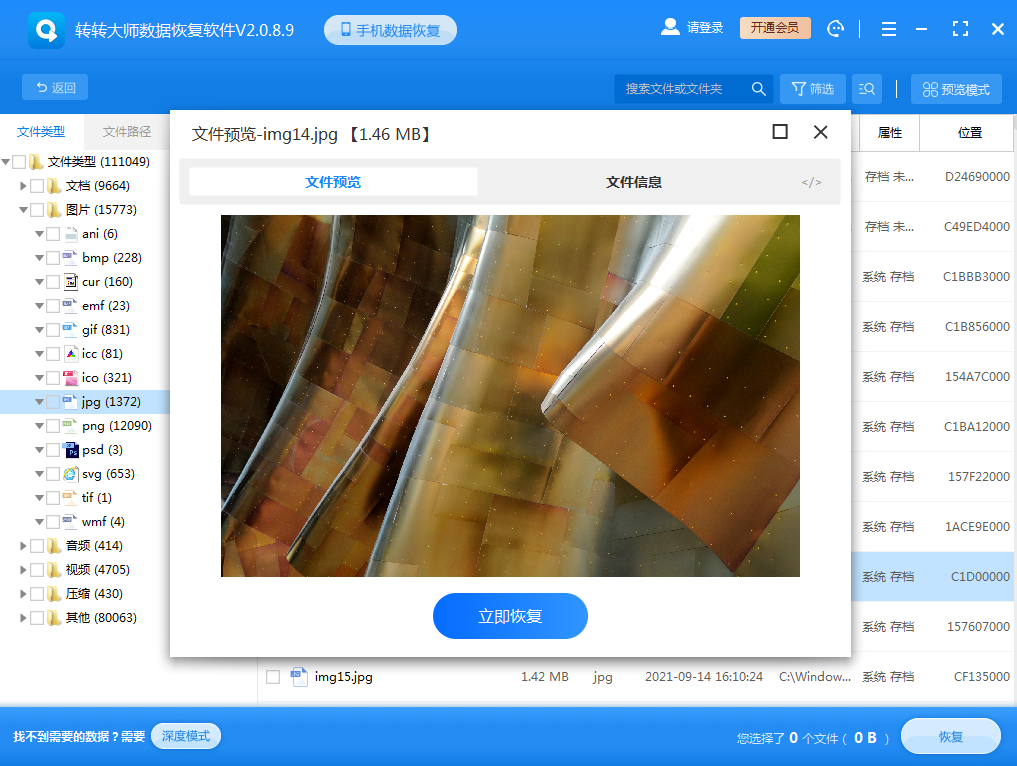
双击一下文件进行预览,相信大家也知道预览是什么作用,我们不清楚文件能不能正常恢复的时候,预览一下就知道情况了。恢复的话很简单,点击立即恢复就可以。
即使您不小心删除了一些重要的图片,也有许多方法可以用来找回您的数据。从回收站和备份到数据恢复软件,有各种各样的选项可供选择。请记得在不确定如何恢复数据时,最好寻求专业帮助以避免进一步损坏。希望本文对您有所帮助。


 技术电话:17306009113
技术电话:17306009113 工作时间:08:30-22:00
工作时间:08:30-22:00 常见问题>>
常见问题>> 转转大师数据恢复软件
转转大师数据恢复软件
 微软office中国区合作伙伴
微软office中国区合作伙伴
 微信
微信 微信
微信 QQ
QQ QQ
QQ QQ空间
QQ空间 QQ空间
QQ空间 微博
微博 微博
微博
 不小心删除的图片如何找回来
不小心删除的图片如何找回来
 免费下载
免费下载






















